excel 打印抬头 Excel中打印时如何设置每页都带有相同的抬头
更新时间:2024-01-12 17:58:24作者:yang
在使用Excel进行打印时,我们经常会遇到需要在每页都带有相同抬头的情况,为了使打印效果更加统一和专业,我们可以通过设置来实现这一要求。Excel提供了一种简便的方式,让我们能够在每一页的顶端都显示相同的抬头内容。这不仅方便了阅读和整理打印文件,还提高了文件的整体质量与规范性。今天我们就来探讨一下如何在Excel中设置每页都带有相同的抬头,让打印工作更加高效和便捷。
具体方法:
1.打开需要打印的excel表格,选择“页面布局”—“打印标题”

2.弹出如图,在“顶端标题行”中选择需要每页抬头打印的行。选择好后,点击“确定”,
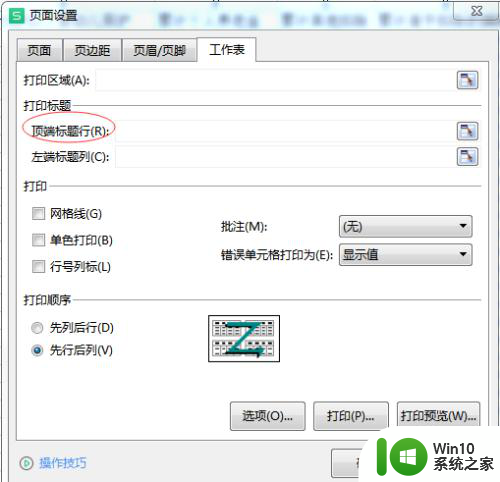
3.再到“文件”—“打印”中,开始打印。这样打印出来的每一页都会是同样的抬头,方便查看每页的数据
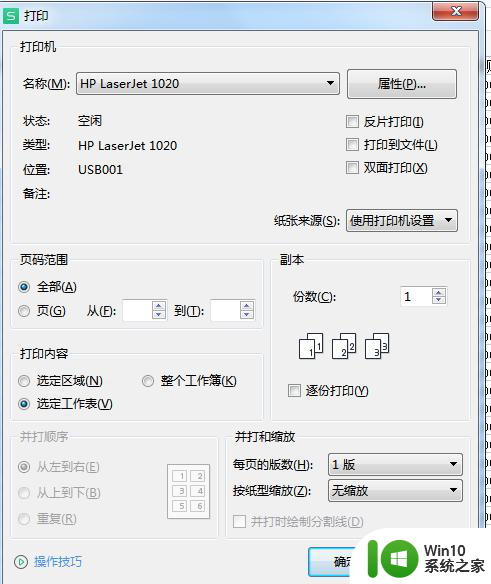
以上就是Excel打印抬头的全部内容,如果有不清楚的地方,您可以按照我的方法来操作,希望能对大家有所帮助。
excel 打印抬头 Excel中打印时如何设置每页都带有相同的抬头相关教程
- wps如何设置打印表格时每页都有表头 wps如何设置打印表格时每页都显示表头
- wps如何设置每页打印出表头 wps如何设置每页打印出表头和页脚
- wps每一页都打印首列 wps如何设置每一页都打印首列
- wps表格如何设置每页都有表头 wps表格如何设置每页都有表头行
- 如何将excel表格打印在一张页面 Excel如何设置表格打印到一页纸上
- excel2007如何打印奇数页 Excel 2007如何打印奇数页表格
- excel每行加同样文字 如何在每个单元格中都加入相同的文字
- wps表格抬头数字改字母 wps表格如何将列抬头的数字改为字母
- wps怎么每一页都打印首行、首列 wps怎么设置每一页打印首行首列
- excel表格打印时表格线显示不全 如何解决Excel表格打印时首尾线框不全的问题
- Excel如何同时打开多个窗口 Excel多个窗口同时显示的方法
- excel设置十字箭头的方法 Excel绘制箭头的步骤
- U盘装机提示Error 15:File Not Found怎么解决 U盘装机Error 15怎么解决
- 无线网络手机能连上电脑连不上怎么办 无线网络手机连接电脑失败怎么解决
- 酷我音乐电脑版怎么取消边听歌变缓存 酷我音乐电脑版取消边听歌功能步骤
- 设置电脑ip提示出现了一个意外怎么解决 电脑IP设置出现意外怎么办
电脑教程推荐
- 1 w8系统运行程序提示msg:xxxx.exe–无法找到入口的解决方法 w8系统无法找到入口程序解决方法
- 2 雷电模拟器游戏中心打不开一直加载中怎么解决 雷电模拟器游戏中心无法打开怎么办
- 3 如何使用disk genius调整分区大小c盘 Disk Genius如何调整C盘分区大小
- 4 清除xp系统操作记录保护隐私安全的方法 如何清除Windows XP系统中的操作记录以保护隐私安全
- 5 u盘需要提供管理员权限才能复制到文件夹怎么办 u盘复制文件夹需要管理员权限
- 6 华硕P8H61-M PLUS主板bios设置u盘启动的步骤图解 华硕P8H61-M PLUS主板bios设置u盘启动方法步骤图解
- 7 无法打开这个应用请与你的系统管理员联系怎么办 应用打不开怎么处理
- 8 华擎主板设置bios的方法 华擎主板bios设置教程
- 9 笔记本无法正常启动您的电脑oxc0000001修复方法 笔记本电脑启动错误oxc0000001解决方法
- 10 U盘盘符不显示时打开U盘的技巧 U盘插入电脑后没反应怎么办
win10系统推荐
- 1 电脑公司ghost win10 64位专业免激活版v2023.12
- 2 番茄家园ghost win10 32位旗舰破解版v2023.12
- 3 索尼笔记本ghost win10 64位原版正式版v2023.12
- 4 系统之家ghost win10 64位u盘家庭版v2023.12
- 5 电脑公司ghost win10 64位官方破解版v2023.12
- 6 系统之家windows10 64位原版安装版v2023.12
- 7 深度技术ghost win10 64位极速稳定版v2023.12
- 8 雨林木风ghost win10 64位专业旗舰版v2023.12
- 9 电脑公司ghost win10 32位正式装机版v2023.12
- 10 系统之家ghost win10 64位专业版原版下载v2023.12